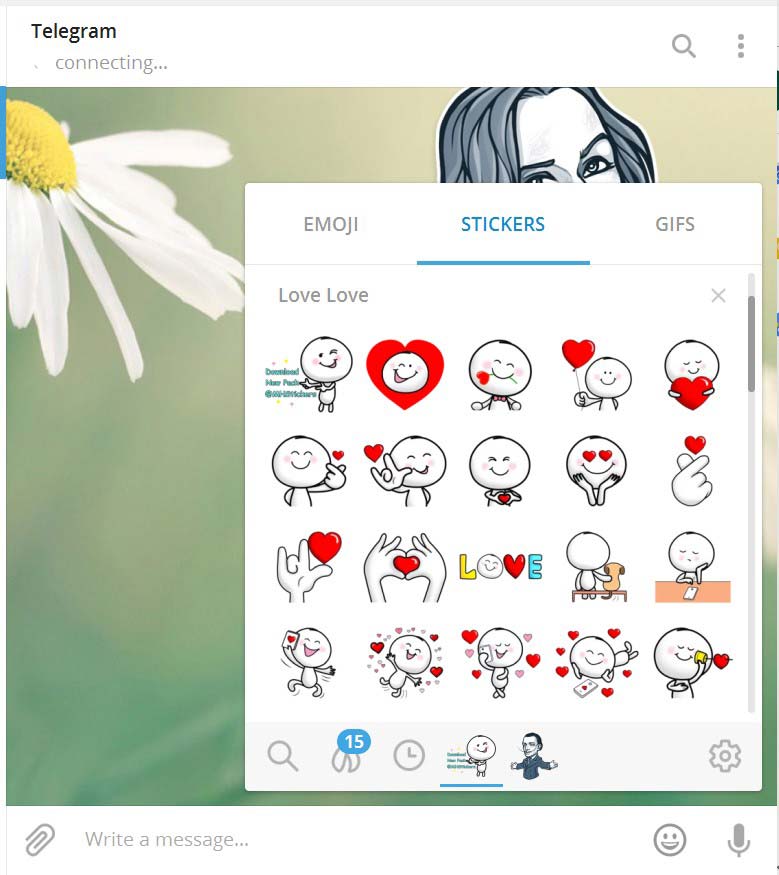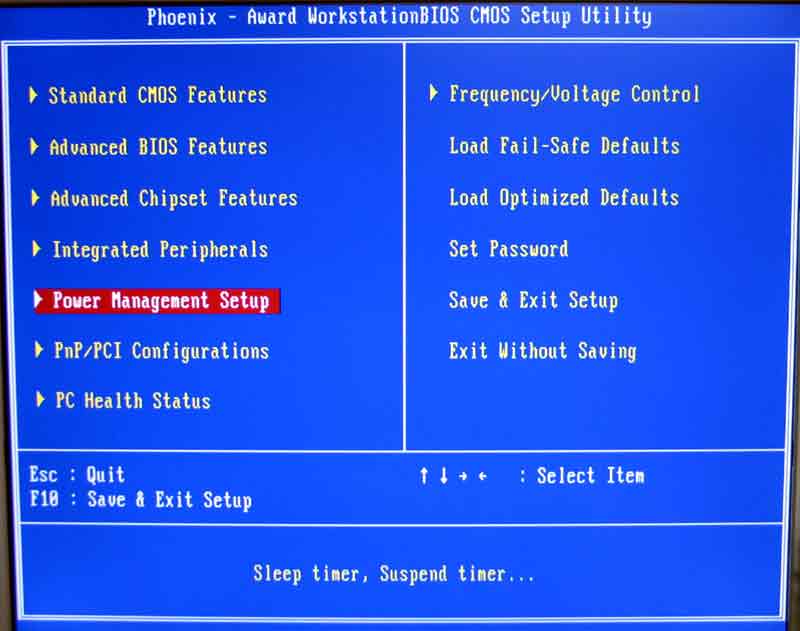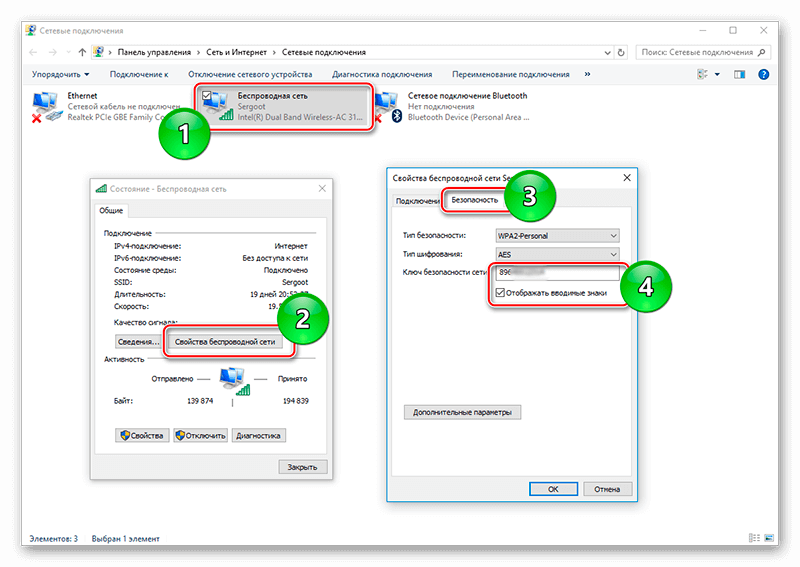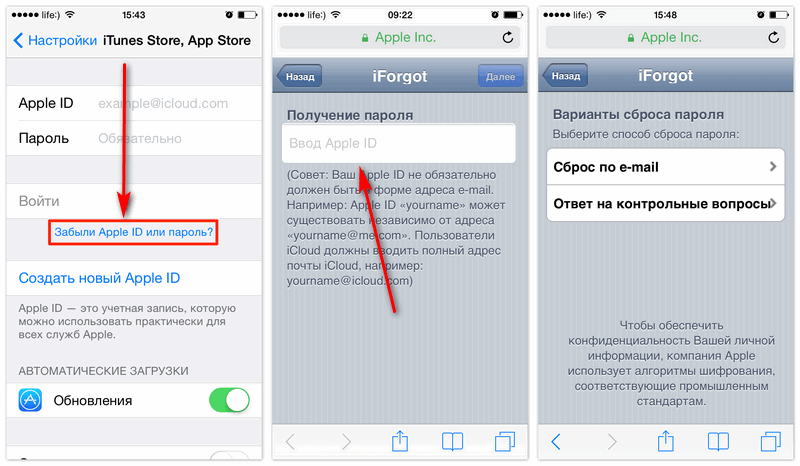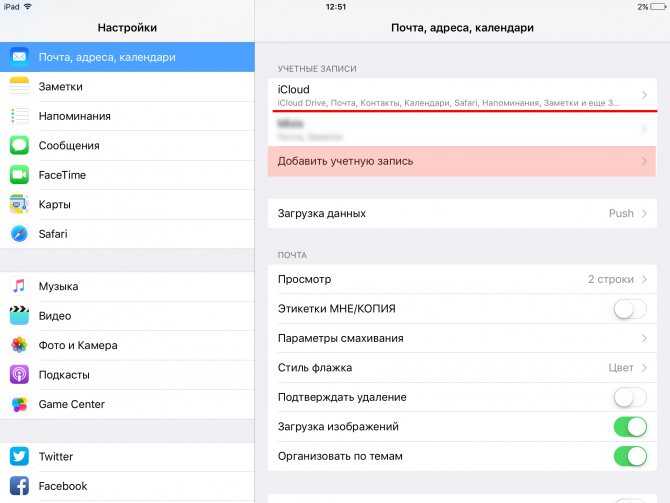Новые стикеры в телеграмме
Часто задаваемые вопросы про стикеры в Telegram
Что такое стикеры?
Стикеры — это картинки (наклейки), которыми можно выражать свои эмоции. Это почти как смайлики, только намного круче. Стикеры в Telegram можно использовать совершенно бесплатно.
Где найти новые стикеры для Telegram?
Все самые лучшие стикеры Telegram можно найти в каталоге стикеров. Также можно воспользоваться встроенным ботом Telegram @sticker.
Достаточно набрать в поле ввода сообщения @sticker и выбрать смайл с эмоцией, которая вам нужна. Бот предложит вам несколько наиболее подходящих для данной ситуации стикеров на выбор.
Как создать свой набор стикеров Telegram?
Каждый желающий может создать свой собственный набор стикеров. Для этого необходимо написать боту @stickers и следовать его инструкциям.
- 1 шаг. Наберите команду
/newpackи введите название своего будущего набора. Оно может быть любым. - 2 шаг.
Теперь приступим к добавлению стикеров. Отправьте боту картинку, затем эмоцию, которая будет ей соответствовать. Всё, ваш первый стикер уже в наборе! Далее повторяйте эту процедуру (картинка-смайлик), пока вам не надоест (или пока не закончатся картинки). Максимальное число стикеров в одном наборе — 120 штук.
- 3 шаг. Как только вы закончите наполнять свой набор стикеров, отправьте боту команду
/publishи введите короткое имя набора (это имя будет содержаться в ссылке, по которой потом все ваши друзья смогут установить себе этот набор). Название должно быть написано латинскими буквами и не должно быть короче четырех знаков. - 4 шаг. Всё готово! Теперь бот выдал вам ссылку на ваш собственный набор и вы можете поделиться ей с вашими друзьями или прислать к нам в каталог стикеров.
Может быть такое, что имя, которое вы хотите использовать, уже занято. Тогда бот вам об этом сообщит, и вам придется выбрать другое имя.
Что такое видеостикеры?
Видеостикеры — это видеофайлы, сохранённые в особом формате с поддержкой прозрачности. Подробнее о видеостикерах в специальном разделе.
Что насчёт анимированных стикеров?
Анимированные стикеры создаются в программе Adobe After Effects с помощью специального плагина. Подробнее об этом читайте в отдельной статье.
Бот не хочет принимать мой адрес, что делать?
Адрес набора должен состоять из пяти или более символов и начинаться с буквы. Первую часть адреса (t.me/addstickers) вводить не нужно.
Какие требования к формату изображения?
Файл должен быть в формате PNG или *WebP с прозрачным фоном. Изображение должно вписываться в квадрат 512×512 (одна сторона — 512 пикселей, другая — 512 или меньше).
Чтобы ваш стикер одинаково хорошо смотрелся на любом фоне, рекомендуем добавить к изображению белую обводку и тень, как в этом примере.
Как удалить/добавить стикеры в своем наборе?
Для любых операций с вашим набором необходимо обратиться к роботу @stickers.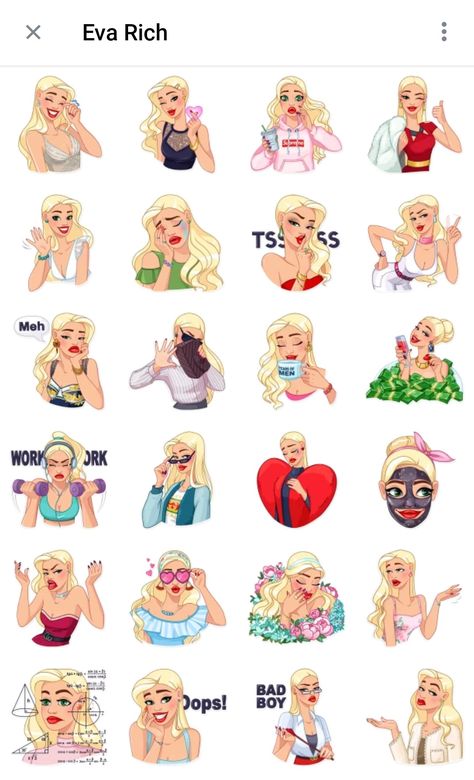
Для удаления стикера из набора надо отправить роботу команду /delsticker
и затем отправить стикер, который вы хотели бы убрать.
Для добавления нового стикера, в уже созданный набор — отправьте роботу команду /addsticker, затем отправьте ему ссылку на ваш набор (в который надо добавить стикер). Ну а дальше по старой схеме, отправляете боту картинку, а затем смайлик.
Также функции робота позволяют посмотреть статистику скачивания вашего набора.
Как полностью удалить набор стикеров Telegram?
Для удаления набора необходимо отправить боту @stickers команду /delpack. Обратите внимание, что после удаления набор останется у тех пользователей, которые его уже установили. Новые пользователи установить его уже не смогут.
Как изменить название набора?
Изменить название набора невозможно. Такую проблему можно решить только, если создать набор заново (уже с нужным именем).
Сколько может быть стикеров в одном наборе?
Максимальное количество стикеров в одном наборе — 120 штук.
Почему перестала работать ссылка на набор стикеров Telegram?
В последнее время участились случаи, когда ссылка на любимый набор неожиданно перестала работать. Скорее всего, этот набор удалили из Telegram по требованию правообладателей (нарушение авторских прав).
Как передать права на просмотр статистики наборов стикеров другому пользователю?
К сожалению, никак. Просматривать статистику, а также производить любые другие действия с набором (удалять или добавлять стикеры) может только создатель набора.
Как сделать приватные стикеры?
Все наборы стикеров в Telegram — публичные. Однако, если не делиться ни с кем ссылкой на ваш набор, то никто посторонний его не увидит.
Как поменять порядок стикеров в наборе?
Для этого необходимо воспользоваться командой /ordersticker в боте @stickers.
Как привязать набор стикеров к своей группе?
Привязать набор стикеров можно в настройках группы. Это работает только в группах, где более 200 человек.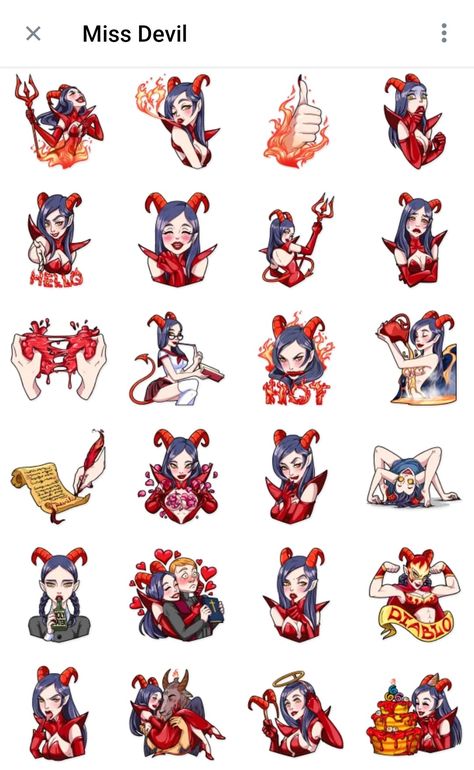
Как найти новые стикеры в Telegram? Есть один секретный способ
Telegram Стикеры Гайды
Как найти новые стикеры в Telegram? Есть один секретный способ
Олег Воронин —
Несмотря на повальную популярность Viber и WhatsApp, пользователям в России и во всем мире довольно быстро полюбился Telegram. Отчасти это произошло благодаря обилию стикеров — их много, они бесплатны, и создать их может кто угодно. Кстати, ранее мы рассказали, как можно создать собственные стикеры на любую тему.
Правда, есть одна загвоздка: найти новые стикеры порой не так-то просто. В Telegram нет удобного магазина со стикерами, который позволил бы увидеть весь «ассортимент» и выбрать что-то по вкусу.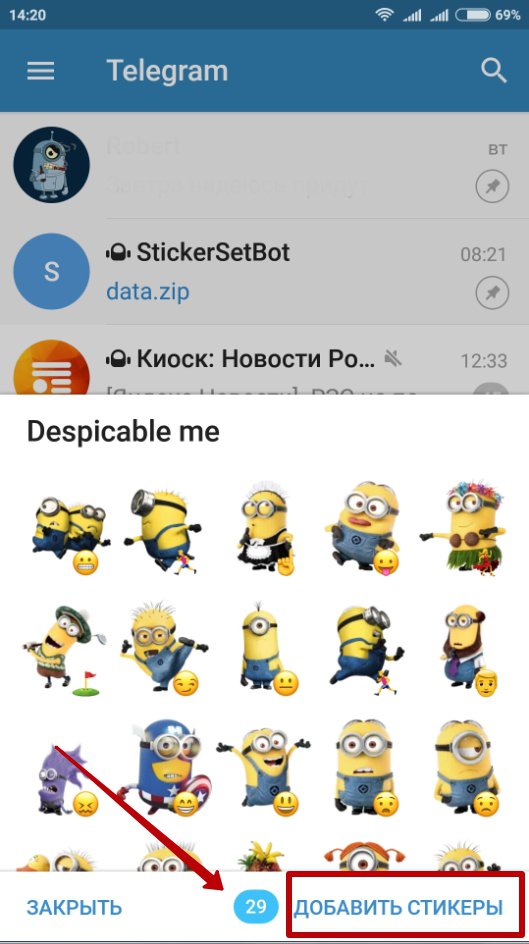 Однако есть один способ, который поможет вам находить новый стикеры сколько угодно.
Однако есть один способ, который поможет вам находить новый стикеры сколько угодно.
- Откройте Telegram и выберите любой чат. Можно воспользоваться чатом «Избранное» — его можно найти в поиске, или же нажать на свою аватарку и выбрать его там.
- Тапните на строку набора сообщения и введите любой эмодзи — над строкой появится панель со стикерами, которые соответствуют выбранному эмодзи.
- Нажмите на стикер, чтобы отправить его, или удерживайте на нем палец, чтобы просмотреть весь набор и добавить его в свою коллекцию.
Фишка в том, что стикеры в этой панели подбираются не только из ваших наборов, но и из общей базы в случайном порядке, поэтому здесь всегда можно найти что-то новое.
iGuides в Яндекс.Дзен — zen.yandex.ru/iguides.ru
iGuides в Telegram — t.me/igmedia
Рекомендации
- Вышло нереально крутое приложение для iPhone, которое превращает любые объекты в 3D-модели
- Как вынудить собеседника перестать делать скриншоты переписки в Telegram
- Общаться в WhatsApp стало гораздо удобнее. Оцените два нововведения
- Вот почему стоит поменьше пользоваться банкоматами и терминалами самообслуживания
Рекомендации
Вышло нереально крутое приложение для iPhone, которое превращает любые объекты в 3D-модели
Как вынудить собеседника перестать делать скриншоты переписки в Telegram
Общаться в WhatsApp стало гораздо удобнее.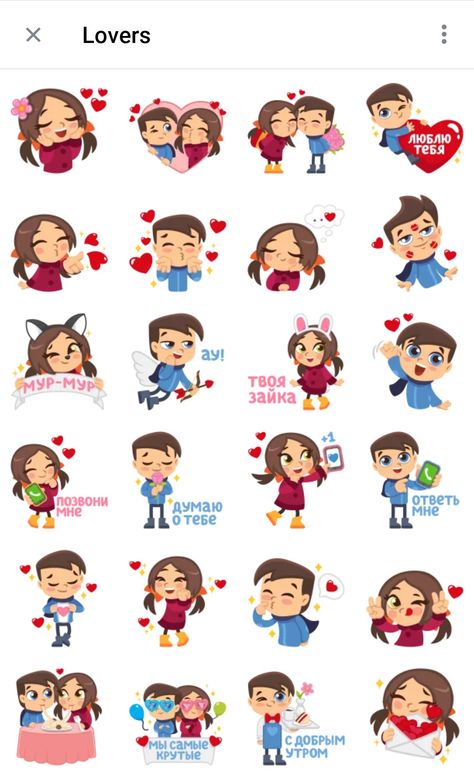 Оцените два нововведения
Оцените два нововведения
Вот почему стоит поменьше пользоваться банкоматами и терминалами самообслуживания
Читайте также
iPhone
Саундтрек Atomic Heart «Комарово» возглавил чарт «Яндекс.Музыки»
Atomic Heart Игры
Как решить проблему с блокировкой смартфонов realme в России за пару минут
Realme Смартфоны
Импорт стикеров в Telegram
Самый простой способ создать стикеры в Telegram — просто загрузить их с помощью бота @stickers. Этот бот может помочь вам загрузить новые стикеры , создать наборы стикеров и получить статистику использования ваших стикеров и наборов.
Telegram также предлагает платформу для разработчиков приложений, которые помогают пользователям создавать свои собственные стикеры .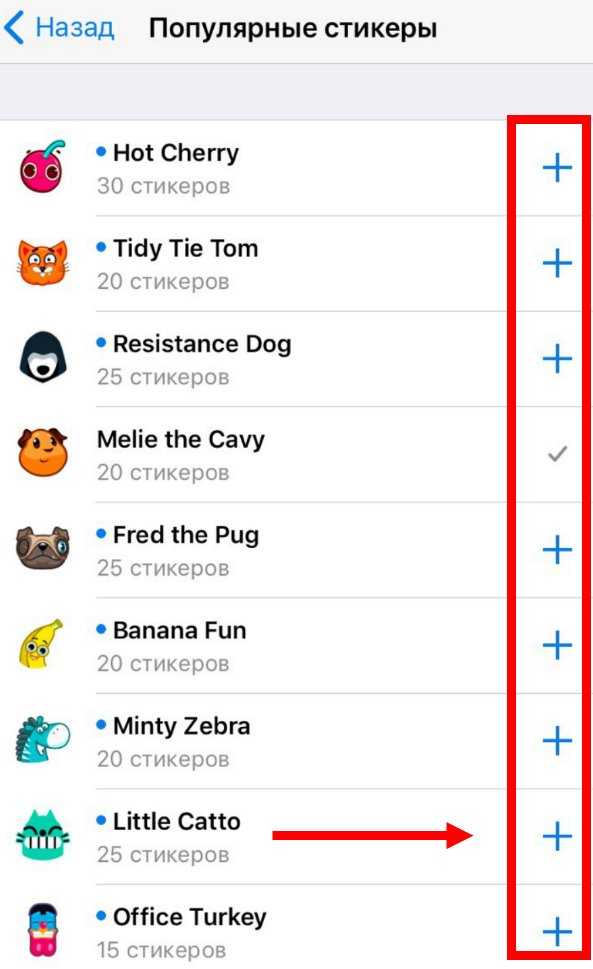 Например, приложения, которые позволяют людям загружать свои фотографии и превращать их в стикеры.
Например, приложения, которые позволяют людям загружать свои фотографии и превращать их в стикеры.
Для кого это?
ИСПОЛЬЗУЙТЕ это:
- Чтобы помочь людям сделать свои собственные уникальные пользовательские наклейки .
- Чтобы помочь людям перенести свои уникальные пользовательские стикеры, они создали с другой платформы .
НЕ используйте это:
- Чтобы делиться загруженными вами стикерами с другими пользователями Telegram.
- Вместо этого просто загрузите свои стикеры с помощью бота @stickers и поделитесь ссылкой на свой пакет (например, https://t.me/addstickers/UtyaDuck).
Короче говоря, если набор стикеров уже есть в Telegram — там не надо импортировать!
Приложения для импорта наклеек
Начиная с версии 7. 8, приложения Telegram поддерживают простой API для импорта наклеек.
8, приложения Telegram поддерживают простой API для импорта наклеек.
ПРЕДУПРЕЖДЕНИЕ: Каждый раз, когда пользователь импортирует стикеры, в Telegram создается новый набор стикеров . Не используйте функцию импорта для обмена стикерами, которые вы сделали, с другими пользователями. Если вы хотите поделиться своими стикерами, просто загрузите их с помощью @stickers и поделитесь ссылкой на свой набор. Например, вот ссылка для установки стикеров с утками.
Импорт SDK
Мы создали библиотеки и примеры приложений для iOS и Android, которые вы можете использовать для реализации импорта стикеров в Telegram из вашего приложения.
Форматы наклеек
Приложения Telegram поддерживают два типа стикеров. Независимо от типа, каждая наклейка должна быть связана с хотя бы одним смайликом , который выражает эмоцию, соответствующую наклейке.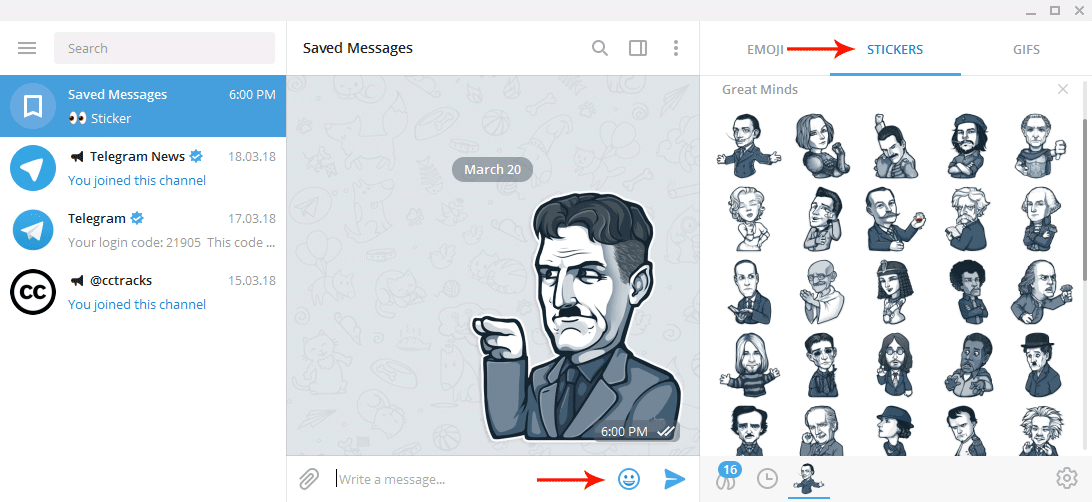
Анимированные наклейки
Должны быть в формате TGS , созданные с помощью подключаемого модуля Bodymovin-TG для Adobe After Effects.
Примечание: Анимированный .WEBP — это , а не , который в настоящее время поддерживается, для статических наклеек поддерживается только статический .WEBP . Анимированные стикеры должны быть в . Формат TGS . Вы также можете импортировать видеостикеры .WEBM .
Макс. размер: 64 КБ
Размеры: 512x512 пикселей
FPS: 30-60 FPS
Макс. продолжительность: 3 секунды
Полную техническую информацию об анимированных стикерах Telegram см. на этой странице.
Видеонаклейки
Должны быть в формате WEBM с кодировкой VP9 и альфа-каналом (прозрачность является временным требованием).
Макс. размер: 256 КБ
Макс. размеры: 512x512 px , хотя бы одна сторона изображения должна быть 512px.
FPS: 30
Макс. продолжительность: 3 секунды
Статические стикеры
Должны быть в формате PNG или WEBP с прозрачным слоем . Все статические стикеры должны использовать белый штрих и тень , точно так же, как в этом примере: StickerExample.psd
Макс. размер: 512 КБ
Макс. размеры: 512x512 px , хотя бы одна сторона изображения должна быть 512px.
Как создавать стикеры Telegram и использовать их
- Вы можете создавать стикеры Telegram с помощью приложений для редактирования изображений, таких как Photoshop, GIMP или Canva.
- Наклейки можно использовать и отправлять в сообщениях Telegram, например смайлики.

- Как только вы опубликуете свой набор стикеров, любой пользователь Telegram сможет использовать его в своих беседах.
Многие приложения для обмена сообщениями позволяют добавлять стикеры в разговоры с друзьями и семьей. Telegram, популярное приложение для безопасного обмена сообщениями, уникально тем, что позволяет загружать и использовать собственные стикеры в разговорах.
Вы можете создавать наборы наклеек и хвастаться ими сколько угодно. Вот как можно делать стикеры и использовать их в своих разговорах в Telegram.
Как сделать стикеры Telegram
Прежде чем вы сможете создавать стикеры Telegram, вам понадобится программное обеспечение для редактирования изображений, которое позволяет создавать файлы PNG с прозрачным фоном. Adobe Photoshop — самое популярное программное обеспечение для редактирования изображений, но если вы ищете что-то менее дорогое, вы можете поискать в Интернете бесплатную альтернативу — в этом случае мы использовали GIMP, и есть множество других вариантов, доступных как хорошо.
Есть несколько правил, которые необходимо учитывать при разработке стикеров Telegram:
- Стикеры Telegram должны быть в формате PNG с прозрачным фоном.
- Стикеры Telegram не могут быть больше 512 x 512 пикселей.
- Стикеры Telegram не могут содержать материалы, защищенные авторским правом (например, изображения или цитаты из популярных СМИ).
Процесс создания прозрачного фона для вашего стикера зависит от используемого вами программного обеспечения, но в целом вам необходимо добавить «альфа-канал» к фону, чтобы создать прозрачность. После того, как вы добавите альфа-канал, все, что вы стираете или удаляете в этом слое, станет прозрачным, представленным бело-серым узором в шахматном порядке. При этом вы можете отредактировать изображение по своему вкусу и сохранить его как файл PNG, когда закончите.
После того, как вы добавите альфа-канал, все, что вы стираете или удаляете в этом слое, станет прозрачным, представленным бело-серым узором в шахматном порядке. При этом вы можете отредактировать изображение по своему вкусу и сохранить его как файл PNG, когда закончите.
Просто помните, что после того, как вы создали и опубликовали набор стикеров (мы покажем, как это сделать ниже), стикеры станут общедоступными для всех в Telegram. Поэтому, если на ваших наклейках есть что-то, что вам не нравится, когда их видят посторонние, не используйте их.
Как добавить и использовать набор стикеров в Telegram
После того, как вы создали набор стикеров, вам необходимо загрузить их в Telegram, прежде чем вы сможете использовать их в чате. Для этого вам нужно связаться со стикер-ботом Telegram.
1. Откройте приложение Telegram и войдите в систему, если будет предложено.
2. Нажмите на строку поиска и введите «стикеры», затем нажмите на стикер-бота Telegram, как только он появится.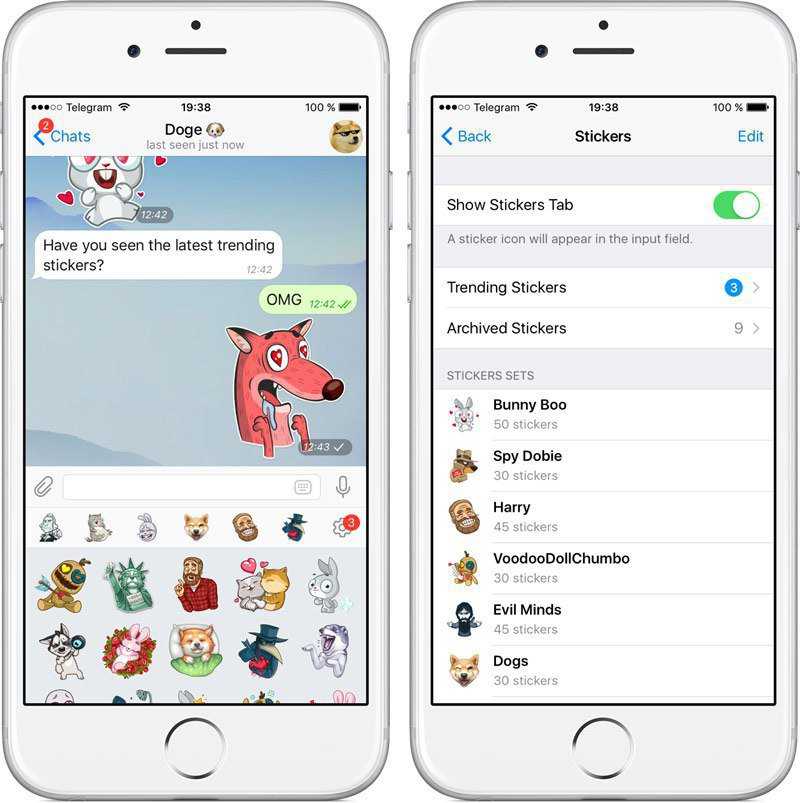 Это создаст новую беседу с ботом-стикером; нажмите «Пуск», чтобы начать.
Это создаст новую беседу с ботом-стикером; нажмите «Пуск», чтобы начать.
3. Введите "/newpack" (без кавычек) в строку сообщений и коснитесь синей стрелки, чтобы отправить сообщение.
4. Введите название набора наклеек в строке сообщений и коснитесь синей стрелки.
После того, как вы назовете свой стикерпак, Telegram предложит вам загрузить файл. Крисси Монтелли/Инсайдер 5. Теперь пришло время загрузить вашу первую наклейку. Нажмите на значок скрепки на панели сообщений, затем нажмите «Файл», а затем выберите наклейку, которую хотите загрузить.
Теперь пришло время загрузить вашу первую наклейку. Нажмите на значок скрепки на панели сообщений, затем нажмите «Файл», а затем выберите наклейку, которую хотите загрузить.
6. Используйте клавиатуру эмодзи, чтобы ввести и отправить эмодзи, относящееся к только что загруженной наклейке. Это помогает стикер-боту классифицировать стикеры.
7. Повторите шаги пять и шесть для каждой наклейки, которую вы хотите включить в набор наклеек. Когда вы закончите добавлять стикеры, введите «/publish» (без кавычек) в строку сообщений и нажмите синюю стрелку.
Когда вы закончите добавлять стикеры, введите «/publish» (без кавычек) в строку сообщений и нажмите синюю стрелку.
8. Telegram предоставит вам возможность загрузить значок для вашего стикерпака. Если вы решите это сделать, значок должен быть размером 100 x 100 пикселей. Однако это не обязательно, поэтому, если вы хотите пропустить этот шаг, просто введите «/skip» (без кавычек) в строке сообщений и коснитесь синей стрелки.
Выбранное вами короткое имя будет включено в уникальную ссылку Telegram для вашего набора наклеек, поэтому вам, возможно, придется попробовать несколько, прежде чем найти то, что не занято.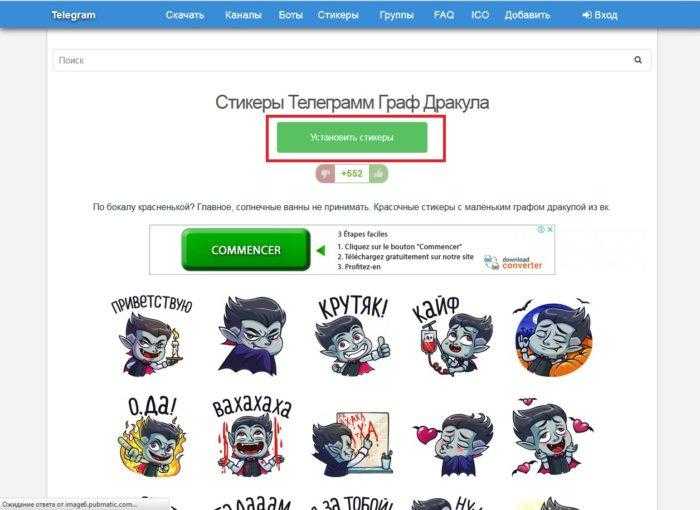 Крисси Монтелли/Инсайдер
Крисси Монтелли/Инсайдер 9. Введите краткое название набора наклеек и коснитесь синей стрелки. Это будет включено в URL-адрес, который Telegram создает, чтобы вы могли поделиться набором наклеек. Если короткое имя уже занято или его нельзя использовать, Telegram попросит вас выбрать другое имя.
10. Telegram отправит вам ссылку на ваш стикерпак. Нажмите на ссылку, затем нажмите «Добавить стикеры», чтобы загрузить набор стикеров. Вы также можете поделиться ссылкой со своими друзьями, чтобы они тоже могли использовать ваши стикеры.
Telegram создает уникальную ссылку, которой вы можете поделиться с другими, позволяя им также использовать ваши стикеры.